MainStage– Benutzerhandbuch
- Willkommen
-
- Übersicht über den Bearbeitungsmodus
-
- Auswählen von Patches und Sets in der Patch-Liste
- Kopieren, Einsetzen und Löschen von Patches
- Organisieren und Bewegen von Patches innerhalb der Patch-Liste
- Hinzufügen und Umbenennen von Patches
- Erzeugen eines Patches aus mehreren Patches
-
- Übersicht über das Informationsfenster „Patch-Einstellungen“
- Auswählen von Patch-Einstellungen in der Patch-Bibliothek
- Festlegen der Taktart für Patches
- Ändern des Tempos beim Auswählen eines Patches
- Einstellen der Program Change- und Banknummern
- Hinauszögern eines Patch-Wechsels
- Sofortige Stille für vorheriges Patch
- Ändern von Patch-Symbolen
- Transponieren der Tonhöhe der eingehenden Noten für ein Patch
- Ändern der Stimmung für ein Patch
- Hinzufügen von Textnotizen zu einem Patch
-
- Übersicht über Channel-Strips
- Hinzufügen eines Channel-Strips
- Ändern eines Channel-Strip-Settings
- Konfigurieren von Channel-Strip-Komponenten
- Anzeigen der Signalfluss-Channel-Strips
- Ausblenden des Metronom-Channel-Strips
- Erzeugen eines Alias für einen Channel-Strip
- Hinzufügen eines Patch-Busses
- Einstellen der Pan-/Balance-Position eines Channel-Strips
- Festlegen der Channel-Strip-Lautstärkepegel
- Channel-Strips stumm- oder solo schalten
- Verwenden des Outputs mehrerer Instrumente
- Verwenden von externen MIDI-Instrumenten
- Neuorganisieren von Channel-Strips
- Channel-Strips löschen
-
- Übersicht über das Informationsfenster „Channel-Strips“
- Auswählen von Channel-Strip-Settings
- Umbenennen von Channel-Strips
- Ändern der Farben von Channel-Strips
- Ändern der Symbole von Channel-Strips
- Schutz vor Feedback/Rückkopplungen bei Channel-Strips
- Festlegen des Keyboard-Inputs bei Channel-Strips für Software-Instruments
- Transponieren einzelner Software-Instruments
- Filtern von MIDI-Befehlen
- Skalieren der Velocity für einen Channel-Strip
- Einstellen von Channel-Strips zum Ignorieren von „Hermode Tuning“
- Ignorieren der auf der Concert- und Set-Ebene festgelegten Tonumfänge
- Textnotizen zu einem Channel-Strip in den Channel-Strip-Informationen hinzufügen
-
- Übersicht über das Arbeiten mit Plug-ins
- Hinzufügen und Entfernen von Plug-ins
- Suchen nach Plug-ins in einem Channel-Strip
- Bewegen und Kopieren von Plug-ins
- Verwenden des Channel EQ-Effekts
- Verwenden von Plug-in-Einstellungen
- Plug-in-Parameter anpassen
- Verwenden weiterer Steuerungen im Plug-in-Fenster
- Routen von Audio über Send-Effekte
-
- Bildschirmsteuerung-Infos – Übersicht
- Ersetzen von Parameterbeschriftungen
- Wählen eigener Farben für Bildschirmsteuerungen
- Ändern des Erscheinungsbilds einer Hintergrund-Bildschirmsteuerung oder einer gruppierten Steuerung
- Einstellen von Bildschirmsteuerungen zum Anzeigen des Hardware-Werts
- Einstellen des Verhaltens bei Parameteränderungen für Bildschirmsteuerungen
- Einstellen des Hardware-Matching-Verhaltens für Bildschirmsteuerungen
- Zurücksetzen und Vergleichen von Änderungen an einem Patch
- Ignorieren von Mappings auf der Concert- und Set-Ebene
-
- Übersicht über das Mapping für Bildschirmsteuerungen
- Mappen auf Channel-Strip- und Plug-in-Parameter
- Mapping zwischen Bildschirmsteuerungen und Aktionen
- Mapping zwischen einer Bildschirmsteuerung und mehreren Parametern
- Verwenden von Bildschirmsteuerungen zum Anzeigen von PDF-Seiten
- Bearbeiten des gesicherten Werts für einen gemappten Parameter
- Einstellen von Drum-Pads oder Schaltern/Tasten zum Verwenden des Noten-Anschlags
- Mapping zwischen Bildschirmsteuerungen und allen Channel-Strips in einem Patch
- Aufheben der Mappings zwischen Bildschirmsteuerungen und Parametern
- Entfernen von Mappings für Bildschirmsteuerungen
- Arbeiten mit Kurven
- Erzeugen von Controller-Transforms
-
- Übersicht über das Arbeiten mit Sets
- Erstellen von Sets
- Umbenennen von Sets
- Einklappen von Sets in der Patch-Liste
- Ignorieren der Tonumfänge auf der Concert-Ebene für ein Set
- Löschen von Sets
- Hinzufügen eines Channel-Strips auf der Set-Ebene
-
- Übersicht über das Informationsfenster „Set-Einstellungen“
- Festlegen der Taktart für Sets
- Wechseln des Tempos beim Auswählen eines Sets
- Auswählen einer Farbe für den Set-Ordner in der Patch-Liste
- Transponieren der Tonhöhe der eingehenden Noten für ein Set
- Ändern der Stimmung für Sets
- Hinzufügen von Textnotizen zu einem Set
- Gemeinsames Nutzen von Patches und Sets zwischen Concerts
- Aufnehmen des Audio-Outputs eines Concerts
-
- Übersicht über Concerts
- Erstellen von Concerts
- Öffnen und Schließen von Concerts
- Sichern von Concerts
- Auswirkungen des Sicherns auf Parameterwerte
- Aufräumen von Concerts
- Zusammenlegen von Medien in einem Concert
- Umbenennen des aktuellen Concerts
-
- Übersicht über das Informationsfenster „Concert-Einstellungen“
- Festlegen von MIDI-Routing für Channel-Strips
- Transponieren der Tonhöhe eingehender Noten für ein Concert
- Festlegen der Quelle für Program Change-Befehle
- Senden nicht verwendeter Program Changes an Channel-Strips
- Festlegen der Taktart für ein Concert
- Ändern der Stimmung für ein Concert
- Bestimmen des Pan Law für ein Concert
- Hinzufügen von Textnotizen zu einem Concert
- Steuern des Metronoms
- Ausschalten von MIDI-Noten
- Stummschalten von Audio-Output
-
- Layout-Modus – Übersicht
-
- Bildschirmsteuerungen – Übersicht
- Kopieren und Einsetzen von Bildschirmsteuerungen
- Bewegen von Bildschirmsteuerungen
- Ändern der Größe von Bildschirmsteuerungen
- Ausrichten und Verteilen von Bildschirmsteuerungen
- Anpassen des Sockels einer Shelf-Steuerung
- Gruppieren von Bildschirmsteuerungen
- Löschen von Bildschirmsteuerungen
-
- Bearbeiten der Parameter für Bildschirmsteuerungen – Übersicht
- Extrahieren und Übernehmen von Parametern für Bildschirmsteuerungen
- Zurücksetzen der Parameter für Bildschirmsteuerungen
- Gemeinsame Parameter für Bildschirmsteuerungen
- Parameter für Keyboard-Bildschirmsteuerungen
- Parameter für MIDI-Aktivität-Bildschirmsteuerungen
- Parameter für Drum-Pad-Bildschirmsteuerungen
- Parameter für Wellenform-Bildschirmsteuerungen
- Parameter für Auswahl-Bildschirmsteuerungen
- Parameter für Text-Bildschirmsteuerungen
- Parameter für Hintergrund-Bildschirmsteuerungen
- So schleift MainStage MIDI-Befehle durch
- Exportieren und Importieren von Layouts
- Ändern des Seitenverhältnisses eines Layouts
-
- Vor der Live-Performance
- Verwenden des Perform-Modus
- Bildschirmsteuerungen während der Performance
- Tempo-Änderungen während der Performance
- Tipps für die Performance mit Keyboard-Controllern
- Tipps für die Performance mit Gitarren und anderen Instrumenten
- Stimmen von Gitarren und anderen Instrumenten mit dem Stimmgerät
- Das Playback-Plug-in während der Performance
- Aufnehmen deiner Performance
- Nach der Performance
- Tipps für komplexe Hardware-Setups
-
- Übersicht über die Tastaturkurzbefehle und Befehlskonfigurationen
-
- Tastaturkurzbefehle für Concerts und Layouts
- Tastaturkurzbefehle für Patches und Sets (Bearbeitungsmodus)
- Tastaturkurzbefehle für die Bearbeitung
- Tastaturkurzbefehle für Aktionen
- Tastaturkurzbefehle für Parameter-Mapping (Bearbeitungsmodus)
- Tastaturkurzbefehle für Channel-Strips (Bearbeitungsmodus)
- Tastaturkurzbefehle für Bildschirmsteuerungen (Layout-Modus)
- Tastaturkurzbefehle für „Im Vollbildmodus ausführen“
- Tastaturkurzbefehle für Fenster und Ansicht
- Tastaturkurzbefehle für Hilfe und Support
-
-
- Verzögerungseffekte (Delay) – Übersicht
- Echo-Steuerelemente
-
- Loopback – Übersicht
- Loopback-Instanz hinzufügen
- Loopback-Oberfläche
- Wellenformanzeige von Loopback
- Transportsteuerung und Funktionssteuerelemente von Loopback
- Informationsanzeige von Loopback
- Loopback-Parameter „Sync“, „Snap“ und „Play From“
- Verwenden der Loopback-Gruppenfunktionen
- Aktionsmenü „Loopback“
- Sample Delay-Steuerung
- Stereo Delay-Steuerung
- Tape Delay-Steuerung
-
- Filtereffekte – Übersicht
-
- EVOC 20 TrackOscillator – Übersicht
- Vocoder – Übersicht
- Bedienungsoberfläche des EVOC 20 TrackOscillator
- Steuerungen für „Analysis In“
- Steuerungen für „U/V Detection“
- Steuerungen für „Synthesis In“
- Steuerungen des Tracking-Oszillators
- Tonhöhensteuerungen des Tracking-Oszillators
- Steuerungen für Formant-Filter
- Modulation-Steuerungen
- Output-Steuerungen
- Erweiterte Parameter
-
- Verwenden von MIDI-Plug-ins
-
- Arpeggiator – Übersicht
- Parameter für die Arpeggiator-Steuerung
- Parameter für Notenfolge – Übersicht
- Notenfolge-Variationen
- Notenfolge-Inversionen
- Parameter für Arpeggio-Pattern – Übersicht
- Live-Modus verwenden
- Grid-Modus verwenden
- Optionsparameter des Arpeggiators
- Keyboard-Parameter des Arpeggiators
- Verwenden der Keyboard-Parameter
- Controller zuweisen
- Modifier-Steuerungen
- Steuerungen für „Note Repeater“
- Steuerungen in „Randomizer“
-
- Verwenden von Scripter
- Verwenden des Script Editors
- Scripter-API – Übersicht
- Funktionen für die MIDI-Verarbeitung – Übersicht
- Funktion „HandleMIDI“
- Funktion „ProcessMIDI“
- Funktion „GetParameter“
- Funktion „SetParameter“
- Funktion „ParameterChanged“
- Reset-Funktion
- JavaScript-Objekte – Übersicht
- Verwenden des JavaScript Event-Objekts
- Verwenden des JavaScript TimingInfo-Objekts
- Verwenden des Objekts „Trace“
- Verwenden der beatPos-Eigenschaft des MIDI-Events
- Verwenden des JavaScript MIDI-Objekts
- Erstellen von Scripter-Steuerungen
- Transposer-Steuerungen
-
-
- Alchemy – Übersicht
- Alchemy-Benutzeroberfläche – Übersicht
- Alchemy-Leiste „Name“
- Alchemy-Dateipositionen
-
- Alchemy-Source – Übersicht
- Source-Master-Steuerungen
- Importübersicht
- Steuerungen der Source-Unterseite
- Source-Filter-Steuerelemente
- Tipps zur Verwendung von-Source-Filtern
- Source-Elemente – Übersicht
- Additivelement-Steuerungen
- Additivelement-Effekte
- Spektralelement-Steuerungen
- Spektralelement-Effekte
- Parameter zur Tonhöhenkorrektur
- Steuerungen für Formant-Filter
- Granularelement-Steuerungen
- Sampler-Element-Steuerungen
- VA-Element-Steuerungen
- Wide Unison-Modus
- Source-Modulationen
- Morph-Steuerungen
-
- Alchemy-Source-Bearbeitungsfenster – Übersicht
- Globale Steuerungen des Informationsfensters
- Gruppensteuerungen im Informationsfenster
- Zonensteuerungen im Informationsfenster
- Keymap-Editor
- Wellenformeditor für Zonen
- Bearbeitungsfenster „Additive“ – Übersicht
- Teilton-Balkendarstellung
- Steuerungen für Teiltonhüllkurve
- Bearbeitungsfenster „Spectral“
- Alchemy-Master-Stimmenbereich
-
- Alchemy-Modulation – Übersicht
- Modulationsrack-Steuerungen
- LFO-Steuerungen
- Steuerungen für AHDSR-Hüllkurven
- Steuerungen für Hüllkurven mit mehreren Segmenten
- Sequenzer
- Parameter für „Envelope Follower“
- ModMap-Parameter
- MIDI-Steuerungsmodulatoren
- Noteneigenschaftsmodulatoren
- Perform-Steuerungsmodulatoren
- Erweiterte Parameter in Alchemy
-
- ES2 – Übersicht
- Bedienoberfläche des ES2
-
- Oszillator-Parameter – Übersicht
- Grundlegende Oszillator-Wellenformen
- Verwenden der Pulsbreitenmodulation
- Verwenden der Frequenzmodulation
- Verwenden der Ringmodulation
- Verwenden von Digiwaves
- Verwenden des Noise-Generators
- Verstimmen von Analog-Oszillatoren
- Streckung
- Ausgleichen von Oszillatorpegeln
- Festlegen von Oszillator-Startpunkten
- Synchronisieren von Oszillatoren
-
- ES2-Modulation – Übersicht
- Verwenden der LFOs
- Verwenden der Vector-Hüllkurve
-
- Verwenden der Vector Envelope-Punkte
- Solo- und Sustain-Punkte der Vector-Hüllkurve verwenden
- Vector-Hüllkurven-Loops einrichten
- Release-Verhalten von Vector Envelope
- Kurvenformen für die Übergangspunkte der Vector-Hüllkurve
- Zeiten für die Vector-Hüllkurve festlegen
- Verwenden der Zeitskalierung für die Vector-Hüllkurve
- Kontextmenü von Vector Envelope verwenden
- Verwenden von Planar Pad
- Referenz der Modulationsquellen
- Referenz der „Via“-Modulationsquellen
- Steuerungen des integrierter Effektprozessors des ES2
- Erweiterte Parameter
-
-
- Playback-Plug-in – Übersicht
- Playback Plug-in hinzufügen
- Playback-Benutzeroberfläche
- Playback-Wellenformanzeige verwenden
- Transportsteuerungs- und Funktionstasten von Playback
- Informationsanzeige von Playback
- Playback-Parameter „Sync“, „Snap“ und „Wiedergabe ab“
- Verwenden der Playback-Gruppenfunktionen
- Verwenden des Aktionsmenüs und Felds „Datei“ in Playback
- Verwenden von Markern mit dem Playback-Plug-in
-
- Quick Sampler – Übersicht
- Audio zu Quick Sampler hinzufügen
- Quick Sampler – Wellenformanzeige
- Verwenden von Flex in Quick Sampler
- Pitch-Steuerungen von Quick Sampler
- Filter-Steuerungen von Quick Sampler
- Filtertypen von Quick Sampler
- Amp-Steuerungen von Quick Sampler
- Erweiterte Parameter von Quick Sampler
-
- Sample Alchemy – Übersicht
- Benutzeroberfläche – Übersicht
- Quellenmaterial hinzufügen
- Bearbeitungsmodus
- Wiedergabemodi
- Source-Übersicht
- Synthesemodi
- Granular-Steuerungen
- Additiveffekte
- Additiveffekt-Steuerungen
- Spektraleffekt
- Spektraleffekt-Steuerungen
- Modul „Filter“
- Tiefpass-, Bandpass- und Hochpassfilter
- Filter „Comb PM“
- Filter „Downsampler“
- Filter „FM“
- Hüllkurvengeneratoren
- Mod Matrix
- Modulationsrouting
- Modus „Motion“
- Modus „Trimmen“
- Menü „More“
-
- Sampler – Übersicht
- Laden und Sichern von Sampler-Instrumenten im Sampler
-
- Sampler-Bereiche „Mapping“ und „Zone“ – Übersicht
- Verwenden des Key Mapping Editor
- Verwenden der Gruppenansicht
- Vornehmen einer erweiterten Gruppenauswahl
- Ein- und Ausblenden zwischen Sample-Gruppen
- Verwenden der Zonenansicht
- Menübefehle im Bereich „Mapping“ verwenden
- Verwenden des Bereichs „Zone“
- Synchronisieren von Audiomaterial mit dem Flex-Modus
- Artikulationsverarbeitung in Sampler
- Speicherverwaltung von Sampler
- Erweiterte Parameter von Sampler
-
- Sculpture – Übersicht
- Die Oberfläche von Sculpture
- Globale Parameter
- Parameter der Amplitudenhüllkurve einstellen
- Verwenden des Waveshaper
- Filter-Parameter
- Output-Parameter
- Definieren von MIDI-Controllern
- Erweiterte Parameter
-
-
- Programmieren von elektrischen Bässen – Übersicht
- Grundlegenden Bass-Sound programmieren
- Grundlegenden Bass-Sound neu definieren
- Einen mit Plektrum gespielten Bass-Sound programmieren
- Einen Slap-Bass-Sound programmieren
- Einen Fretless-Bass-Sound programmieren
- Hinzufügen von Effekten zum selbst erstellten Bass-Sound
- Studio Piano
-
- Ultrabeat – Übersicht
- Bedienoberfläche von Ultrabeat
- Synthesizer-Bereich – Übersicht
-
- Oszillator – Übersicht
- Phasenoszillator-Modus von Oszillator 1
- Verwenden des FM-Modus von Oszillator 1
- Sidechain-Modus von Oszillator 1
- Phasenoszillator-Modus von Oszillator 2
- Wellenformeigenschaften
- Verwenden des Sample-Modus von Oszillator 2
- Verwenden des Modeling-Modus von Oszillator 2
- Steuerungen des Ringmodulators
- Steuerungen des Rauschgenerators
- Steuerungen für den Filterbereich
- Steuerungen des Distortion-Schaltkreises
- Copyright

Alchemy-Steuerungen der Source-Unterseite in MainStage
Source-Komponenten werden nur in der erweiterten Ansicht angezeigt. Klicke auf die Taste „Advanced“, um zur erweiterten Ansicht umzuschalten, und dann auf die Taste „A/B/C/D“, um die Source auszuwählen, die du bearbeiten willst.
Jede der vier Sources bietet dieselben Steuerungen zur genaueren Bearbeitung. Mehrere Steuerungen auf Source-Unterseiten sind identisch mit den Source-Master-Steuerungen. Weitere Informationen findest du unter Alchemy-Source-Master-Steuerungen in MainStage.
Informationen zu Source-Filter-Steuerungen findest du unter Alchemy-Source-Filter-Steuerelemente in MainStage.
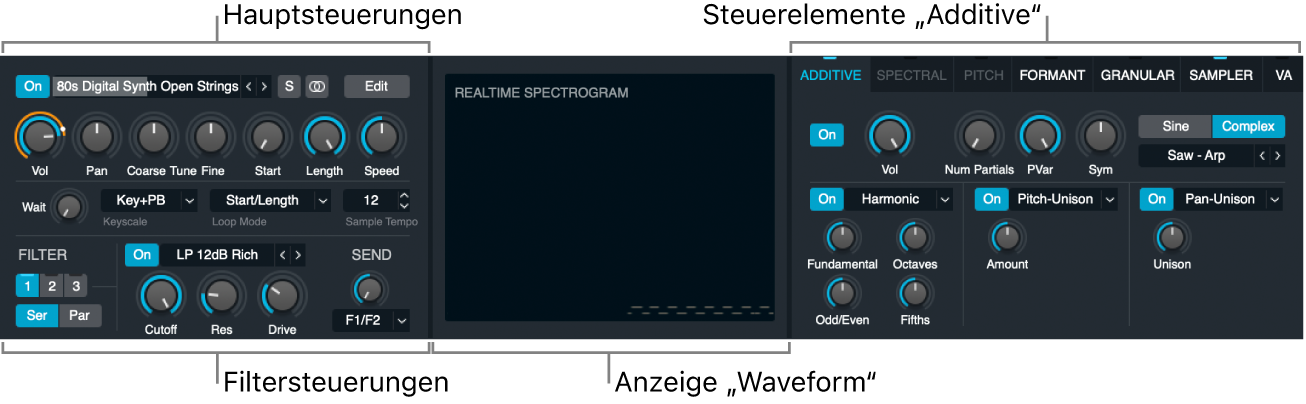
Die Wellenformanzeige und der Abschnitt der Elementsteuerungen werden aktualisiert, um die relevanten Daten und Parameter anzuzeigen, wenn verschiedene Synthesizer-Engines aktiv sind. Das Additive Element ist für Source A im Bild aktiv.
Steuerungen der Source-Unterseite
Taste „On/Off“: Schaltet die Source ein oder aus.
Einblendmenü und Feld zum Auswählen der Source: Zeigt den Namen der aktuellen Source-Audiodaten. Klicke, um ein Einblendmenü mit Befehlen zur Bearbeitung von Source-Inhalten zu öffnen. Weitere Informationen findest du unter Alchemy-Source-Master-Steuerungen in MainStage.
Taste „Solo“ (S): Isoliert die Source, indem alle anderen Sources ausgeschaltet werden. Klicke erneut, um den Ein/Aus-Status der anderen Sources wiederherzustellen.
Hinweis: Wenn du ein Preset mit einer Source im Solomodus sicherst, behält das resultierende Preset den Ein-Status der Source bei, aber der Solomodus ist deaktiviert. Alle anderen Sources sind ausgeschaltet.
Taste „Stereo“: Schaltet den Stereomodus ein oder aus. Wenn der Stereomodus ausgeschaltet ist und eine Stereodatei geladen oder importiert wird, wird nur der linke Kanal abgespielt. Wenn der Stereomodus eingeschaltet ist, werden geladene oder importierte Sounds stereo abgespielt. Das macht es möglich, das Panorama einzelner Oszillatoren im Additivelement oder einzelner Grains im Granularelement zu modellieren.
Taste „Edit“: Öffnet das Source-Bearbeitungsfenster. Weitere Informationen findest du unter Alchemy-Source-Bearbeitungsfenster in MainStage.
Drehregler „Volume“: Legt den Source-Output-Pegel (-inf dB bis 0 dB) fest.
Drehregler „Wait“: Legt ein Delay zwischen dem Tastenanschlag und dem Auslösen der Source fest.
Drehregler „Coarse Tune“: Stimmt die Source-Tonhöhe in Halbtoninkrementen.
Drehregler „Fine Tune“: Stimmt die Source-Tonhöhe in Inkrementen von einem Cent (Hundertstel eines Halbtons) an.
Drehregler „Position“: Bestimmt die Wiedergabestartposition in den Audiodaten. Ein Wert von 0 % zeigt den absoluten Startpunkt der Audiodaten an. Ein Wert von 100 % gibt den absoluten Endpunkt an. Weitere Informationen findest du unter Alchemy-Source-Modulationen in MainStage.
Wenn im Einblendmenü und Feld „Loop Mode“ (siehe unten) „Start/End“ oder „Start/Length“ ausgewählt ist, wird der Drehregler „Position“ (und „Speed“) durch die beiden folgenden Steuerelemente ersetzt:
(Drehregler „Start“ (Loop ): Bestimmt die Wiedergabestartposition in den Audiodaten. Ein Wert von 0 % zeigt den absoluten Startpunkt der Audiodaten an. Ein Wert von 100 % gibt den absoluten Endpunkt an.
Drehregler „End/Length“ (Loop ): „Loop End“ stellt den Endpunkt der Wiedergabe ein. „Loop Length“ bestimmt die Wiedergabelänge, die als Prozentwert der Gesamtlänge des Samples angegeben wird.
Drehregler „Speed“: Legt die Wiedergaberate für Audiodaten im Additiv-, Spektral- oder Granularmodus fest. „Speed“ hat keine Auswirkung, wenn das Element auf den Sampler-Modus eingestellt ist. Eine Einstellung von 100 % stellt die ursprüngliche Wiedergaberate dar. Größere Einstellungen (bis zu 500 %) stellen eine schnellere Wiedergabe dar, während kleinere Einstellungen (bis zu 0 %) eine langsamere Wiedergabe darstellen.
Die Wiedergabe beginnt an dem mit dem Drehregler „Position“ festgelegten Punkt und nimmt einen durch den Loop-Modus bestimmten Pfad durch die Audiodaten. „Speed“ bestimmt die Rate dieses Verlaufs. Die Wiedergabe bleibt in der normalen Tonhöhe, unabhängig von der Verlaufsrate. Stelle „Speed“ auf 0 % ein, um die Wiedergabe am mit dem Drehregler „Position“ festgelegten Punkt zu stoppen.
Feld „Sample-Tempo“: Zeigt das analysierte Beispieltempo des importierten Audiomaterials. Du kannst diesen Wert auf „Aus“ setzen oder auf einen Wert zwischen 5 und 990, um der Länge der Beats in der Audiodatei mit den Beats im Projekt abzugleichen. Das Dateitempo wird automatisch für die Tempoinfo (BMP) beim Import analysiert.
Hinweis: Wenn das Sample-Tempo auf einen anderen Wert als „Aus“ eingestellt ist, beträgt das Wiedergabetempo des Samples ein Vielfaches des Projekttempos (BMP) und des BMP-Werts der analysierten Sample-Datei. Als Ergebnis stimmt der Beat in der Audiodatei mit der Wiedergabezeit des Beats im Projekt überein, wenn der Tempoparameter auf einen Wert von 100 % festgelegt wird.
Einblendmenü und Feld „Keyscale“: Wähle aus drei Keyscaling-Optionen, die sich auf die Reaktion der Source-Tonhöhe auf eingehende MIDI-Daten auswirken.
Key+PBend: Die Tonhöhe der Source reagiert auf die MIDI-Notendaten und die Pitchbend-Daten.
Key: Die Tonhöhe der Source reagiert auf MIDI-Notendaten, aber nicht auf Pitchbend-Daten.
Aus: Die Tonhöhe der Source reagiert weder auf die MIDI-Notendaten noch die Pitchbend-Daten.
Hinweis: Das globale Pitchbend-Verhalten wird mit den Steuerungen „PitchBend Up/Down“ im Bereich „Master Voice“ festgelegt. Weitere Informationen findest du unter Alchemy-Master-Stimmenbereich in MainStage.
Einblendmenü und Feld „Loop Mode“: Wähle aus fünf Loop-Modus-Optionen, die sich auf die Wiedergabe der Source-Audiodaten auswirken.
None: Ignoriert die Loop-Start- und -Endpunkte und spielt den kompletten Sound einmal ohne Looping ab.
Continuous: Spielt den Sound vom Anfang an ab, erreicht die Loop-Region und spielt diese immer wieder von vorne ab, während eine Note gehalten wird und während der Envelope-Release-Phase.
Sustain: Spielt den Sound vom Anfang an ab, erreicht die Loop-Region und spielt diese immer wieder ab, während eine Note gehalten wird, und verlässt die Loop-Region, um die normale Sound-Release-Phase wiederzugeben.
Forward/Back: Wie „Continuous“, aber spielt die Loop-Region abwechselnd vorwärts und rückwärts.
Start/End: In diesem Modus startet die Wiedergabe vom angegebenen Startpunkt mit einem Tempo von 100 % bis zur festgelegten Loop-Endposition und springt dann wieder zum Startpunkt und beginnt erneut. Diese Positionen werden mit den Drehreglern „Loop Start“ und „Loop End“ festgelegt (siehe oben).
Note-Off-Befehle haben keine Auswirkungen auf Loop-Wiederholungen. Wird der Loop-Endpunkt vor dem Loop-Startpunkt platziert, wird die Wiedergabereihenfolge umgekehrt (rückwärts zum Loop-Endpunkt), wenn der Loop-Startpunkt erreicht ist.
Start/Length: In diesem Modus startet die Wiedergabe vom angegebenen Startpunkt mit einem Tempo von 100 % bis zur festgelegten Loop-Endposition und springt dann wieder zum Startpunkt und beginnt erneut. Die Länge des Loops, die mit dem Drehregler „Loop Length“ gesteuert wird, wird als Prozentwert der Gesamtlänge des Tons festgelegt, bei dem der Loop-Endpunkt dem Loop-Startpunkt plus der Loop-Länge entspricht.
Wenn die Einstellungen der Steuerelemente „Loop Start“ und „Loop Length“ (siehe oben) dazu führen, sodass die Wiedergabe über das Ende des zugrunde liegenden Samples hinaus geht, wird automatisch Stelle am Ende des Tons eingefügt.
Alle: Ignoriert die Loop-Start- und -Endpunkte und spielt den kompletten Sound kontinuierlich immer wieder von vorne ab.
Hinweis: Die Loop-Start- und -Endpunkte und die Sample-Start- und -Endpunkte können im Hauptbearbeitungsfenster bearbeitet werden. Weitere Informationen findest du unter Alchemy-Source-Bearbeitungsfenster in MainStage und Alchemy-Wellenformeditor für Zonen in MainStage. Die VA-Rauschkomponente ist von der Einstellung „Loop Mode“ nicht betroffen.
Wellenform-Übersichtsdarstellung: Zeigt die Wellenform für die Source an, wenn die Granular- oder Sampler-Elementtaste aktiv ist. Die Darstellung zeigt auch Echtzeitadditiv- oder -spektraldaten oder eine Ansicht der Wellenform, wenn die Steuerung „Position“ oder „Speed“ ausgewählt ist. Wenn „Position“ angepasst wird, wird ein Positionsanzeiger eingeblendet, was dir ermöglicht, die Startposition zu optimieren.
Tasten für Syntheseelemente: Wähle den Synthesetyp, zeige die zugehörigen Parameter im Bereich unten an und ändere sie dort. Es ist eine variable Kombination aus Additiv-, Spektral-, Pitch-, Formant-, Granular-, Sampler- und VA-Tasten verfügbar, je nach den im Source-Auswahlfeld angegebenen Audiodaten und der verwendeten Importmethode (falls zutreffend). Weitere Informationen findest du unter Alchemy-Source-Elemente in MainStage – Übersicht und Alchemy-Importübersicht in MainStage.